Matplotlib xticks:轻松掌握图表 X 轴刻度设置技巧
Matplotlib 是 Python 中最流行的数据可视化库之一,它提供了丰富的功能来创建各种类型的图表和绘图。在使用 Matplotlib 创建图表时,正确设置 X 轴刻度(xticks)是非常重要的,因为它可以帮助读者更好地理解和解释数据。本文将深入探讨 Matplotlib 中 xticks 的使用方法、技巧和最佳实践,帮助你创建更加清晰、专业的数据可视化作品。
1. xticks 的基本概念
xticks 是指 X 轴上的刻度标记,它们用于表示数据点在 X 轴上的位置。在 Matplotlib 中,我们可以通过 plt.xticks() 或 ax.set_xticks() 方法来设置 X 轴的刻度。这些方法允许我们自定义刻度的位置、标签和样式,从而使图表更加易读和信息丰富。
让我们从一个简单的例子开始:
import matplotlib.pyplot as plt
import numpy as np
x = np.arange(5)
y = [2, 4, 1, 5, 3]
plt.plot(x, y, marker='o')
plt.xticks(x, ['A', 'B', 'C', 'D', 'E'])
plt.title('How2matplotlib.com - Basic xticks Example')
plt.show()
Output:
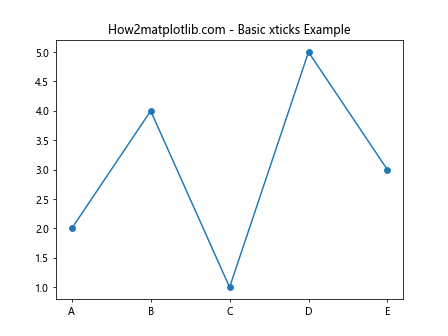
在这个例子中,我们创建了一个简单的线图,并使用 plt.xticks() 方法将 X 轴的刻度标签设置为 A、B、C、D 和 E。这个方法接受两个参数:第一个参数是刻度的位置,第二个参数是对应的标签。
2. 自定义 xticks 的位置
有时候,我们可能需要在特定的位置设置刻度,而不是使用默认的刻度位置。Matplotlib 允许我们精确控制刻度的位置。
import matplotlib.pyplot as plt
import numpy as np
x = np.linspace(0, 10, 100)
y = np.sin(x)
plt.plot(x, y)
plt.xticks([0, np.pi, 2*np.pi, 3*np.pi], ['0', 'π', '2π', '3π'])
plt.title('How2matplotlib.com - Custom xticks Positions')
plt.show()
Output:
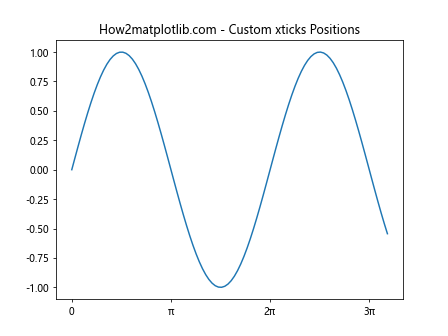
在这个例子中,我们绘制了一个正弦函数图,并在 0、π、2π 和 3π 的位置设置了刻度。这样可以更好地展示正弦函数的周期性。
3. 旋转 xticks 标签
当 X 轴标签较长或者数量较多时,它们可能会重叠,影响图表的可读性。在这种情况下,我们可以旋转标签来解决这个问题。
import matplotlib.pyplot as plt
import numpy as np
x = np.arange(10)
y = np.random.rand(10)
plt.bar(x, y)
plt.xticks(x, ['Long Label ' + str(i) for i in range(10)], rotation=45, ha='right')
plt.title('How2matplotlib.com - Rotated xticks Labels')
plt.tight_layout()
plt.show()
Output:
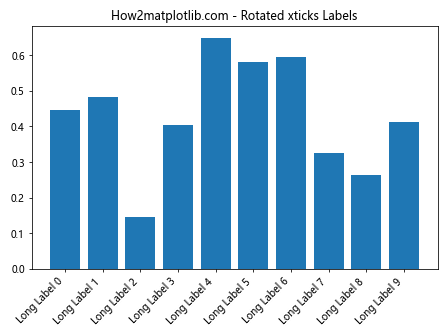
在这个例子中,我们创建了一个条形图,并将 X 轴的标签旋转了 45 度。rotation 参数用于设置旋转角度,ha='right' 参数用于将文本右对齐,这样可以避免标签超出图表边界。
4. 设置 xticks 的格式
对于数值型的 X 轴刻度,我们可能需要设置特定的格式,例如显示为百分比或货币符号。Matplotlib 提供了 FuncFormatter 类来实现这一功能。
import matplotlib.pyplot as plt
import numpy as np
from matplotlib.ticker import FuncFormatter
def currency_formatter(x, p):
return f'${x:,.0f}'
x = np.arange(5)
y = [1000, 5000, 3000, 8000, 6000]
fig, ax = plt.subplots()
ax.bar(x, y)
ax.xaxis.set_major_formatter(FuncFormatter(currency_formatter))
plt.title('How2matplotlib.com - Formatted xticks')
plt.show()
Output:
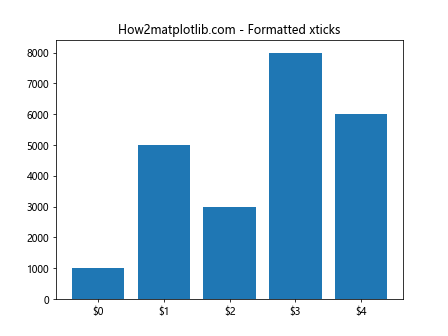
在这个例子中,我们定义了一个 currency_formatter 函数,将数值格式化为货币形式。然后,我们使用 FuncFormatter 将这个函数应用到 X 轴上。
5. 使用日期作为 xticks
在处理时间序列数据时,我们经常需要在 X 轴上显示日期。Matplotlib 提供了专门的日期处理功能来简化这个过程。
import matplotlib.pyplot as plt
import numpy as np
import matplotlib.dates as mdates
from datetime import datetime, timedelta
start_date = datetime(2023, 1, 1)
dates = [start_date + timedelta(days=i) for i in range(10)]
values = np.random.rand(10)
plt.plot(dates, values, marker='o')
plt.gca().xaxis.set_major_formatter(mdates.DateFormatter('%Y-%m-%d'))
plt.gca().xaxis.set_major_locator(mdates.DayLocator(interval=2))
plt.gcf().autofmt_xdate()
plt.title('How2matplotlib.com - Date xticks')
plt.show()
Output:
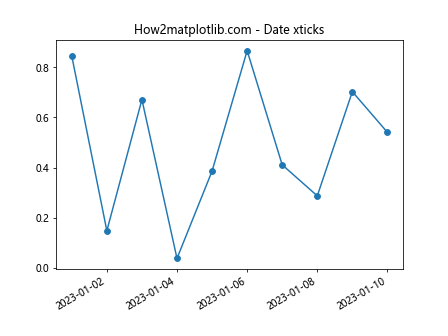
在这个例子中,我们使用 DateFormatter 来设置日期的显示格式,使用 DayLocator 来设置每隔两天显示一个刻度。autofmt_xdate() 方法用于自动调整日期标签的角度和位置,以避免重叠。
6. 设置次要刻度
除了主要刻度外,我们还可以添加次要刻度来增加图表的精度和可读性。
import matplotlib.pyplot as plt
import numpy as np
x = np.linspace(0, 10, 100)
y = np.sin(x)
fig, ax = plt.subplots()
ax.plot(x, y)
ax.set_xticks(np.arange(0, 11, 1))
ax.set_xticks(np.arange(0, 10.1, 0.1), minor=True)
ax.grid(which='minor', alpha=0.2)
ax.grid(which='major', alpha=0.5)
plt.title('How2matplotlib.com - Major and Minor xticks')
plt.show()
Output:
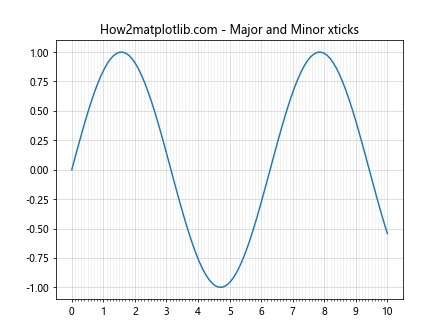
在这个例子中,我们设置了主要刻度(每个整数)和次要刻度(每 0.1 个单位)。我们还添加了网格线来突出显示这些刻度。
7. 使用对数刻度
对于跨越多个数量级的数据,使用对数刻度可能更合适。Matplotlib 提供了简单的方法来设置对数刻度。
import matplotlib.pyplot as plt
import numpy as np
x = np.logspace(0, 5, 100)
y = x**2
plt.loglog(x, y)
plt.xticks([1, 10, 100, 1000, 10000, 100000], ['1', '10', '100', '1k', '10k', '100k'])
plt.title('How2matplotlib.com - Logarithmic xticks')
plt.grid(True)
plt.show()
Output:
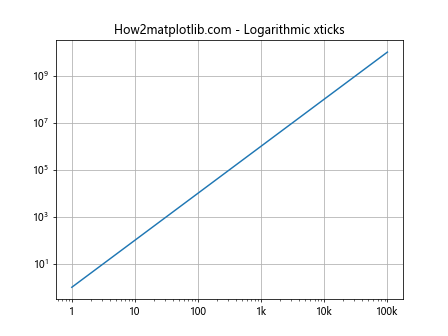
在这个例子中,我们使用 loglog() 函数创建了一个双对数图。然后,我们自定义了 X 轴的刻度标签,使其更易读。
8. 使用科学记数法
对于非常大或非常小的数值,使用科学记数法可以使图表更加简洁。
import matplotlib.pyplot as plt
import numpy as np
x = np.linspace(1e-9, 1e-6, 100)
y = x**2
plt.plot(x, y)
plt.ticklabel_format(style='sci', axis='x', scilimits=(0,0))
plt.title('How2matplotlib.com - Scientific Notation xticks')
plt.show()
Output:
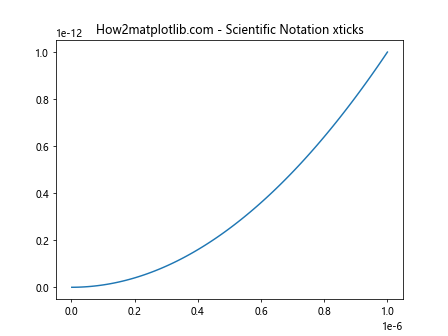
在这个例子中,我们使用 ticklabel_format() 函数将 X 轴的刻度标签设置为科学记数法。scilimits=(0,0) 参数确保所有数值都使用科学记数法表示。
9. 自定义 xticks 的样式
我们可以通过设置各种属性来自定义 xticks 的外观,包括颜色、大小、字体等。
import matplotlib.pyplot as plt
import numpy as np
x = np.arange(5)
y = np.random.rand(5)
fig, ax = plt.subplots()
ax.bar(x, y)
ax.set_xticks(x)
ax.set_xticklabels(['A', 'B', 'C', 'D', 'E'], color='red', fontweight='bold', fontsize=12)
ax.tick_params(axis='x', which='major', pad=15, length=10, width=2, color='blue')
plt.title('How2matplotlib.com - Styled xticks')
plt.show()
Output:
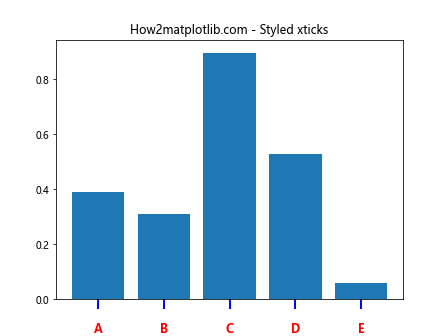
在这个例子中,我们设置了 X 轴刻度标签的颜色、字体粗细和大小。我们还使用 tick_params() 函数自定义了刻度线的长度、宽度和颜色。
10. 使用多行 xticks 标签
当 X 轴标签较长时,我们可以将它们分成多行来提高可读性。
import matplotlib.pyplot as plt
import numpy as np
x = np.arange(3)
y = np.random.rand(3)
fig, ax = plt.subplots()
ax.bar(x, y)
labels = ['First\nCategory', 'Second\nCategory', 'Third\nCategory']
ax.set_xticks(x)
ax.set_xticklabels(labels)
plt.title('How2matplotlib.com - Multiline xticks Labels')
plt.show()
Output:
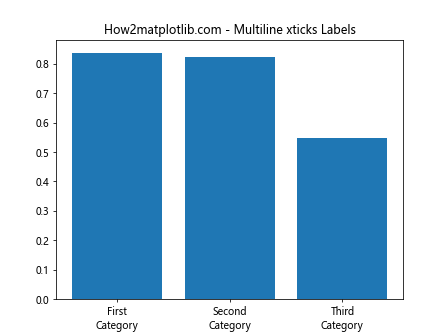
在这个例子中,我们使用 \n 来创建多行标签。Matplotlib 会自动处理换行并调整标签的位置。
11. 使用 xticks 创建双 X 轴
有时,我们可能需要在同一个图表上显示两个不同的 X 轴刻度,例如,一个用于显示日期,另一个用于显示相应的星期几。
import matplotlib.pyplot as plt
import numpy as np
from datetime import datetime, timedelta
dates = [datetime(2023, 1, 1) + timedelta(days=i) for i in range(7)]
values = np.random.rand(7)
fig, ax1 = plt.subplots()
ax1.plot(dates, values, 'b-')
ax1.set_xlabel('Date')
ax1.xaxis.set_major_formatter(plt.DateFormatter('%Y-%m-%d'))
ax2 = ax1.twiny()
ax2.set_xlim(ax1.get_xlim())
ax2.set_xticks(dates)
ax2.set_xticklabels(['Mon', 'Tue', 'Wed', 'Thu', 'Fri', 'Sat', 'Sun'])
plt.title('How2matplotlib.com - Dual X-axis')
plt.show()
在这个例子中,我们创建了两个 X 轴。主 X 轴显示日期,而次 X 轴(通过 twiny() 创建)显示对应的星期几。
12. 使用 xticks 创建分类图表
对于分类数据,我们可以使用 xticks 来创建清晰的分类图表。
import matplotlib.pyplot as plt
import numpy as np
categories = ['Category A', 'Category B', 'Category C', 'Category D']
values = np.random.rand(4)
fig, ax = plt.subplots()
ax.bar(categories, values)
plt.xticks(rotation=45, ha='right')
plt.title('How2matplotlib.com - Categorical Plot with xticks')
plt.tight_layout()
plt.show()
Output:
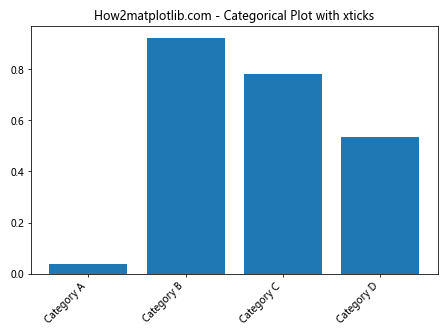
在这个例子中,我们直接使用类别名称作为 X 轴的刻度标签,并将它们旋转 45 度以提高可读性。
13. 使用 xticks 创建堆叠条形图
在创建堆叠条形图时,正确设置 xticks 可以帮助清晰地展示每个类别。
import matplotlib.pyplot as plt
import numpy as np
categories = ['Category 1', 'Category 2', 'Category 3', 'Category 4']
men_means = [20, 35, 30, 35]
women_means = [25, 32, 34, 20]
x = np.arange(len(categories))
width = 0.35
fig, ax = plt.subplots()
ax.bar(x, men_means, width, label='Men')
ax.bar(x, women_means, width, bottom=men_means, label='Women')
ax.set_xticks(x)
ax.set_xticklabels(categories)
ax.legend()
plt.title('How2matplotlib.com - Stacked Bar Chart with xticks')
plt.show()
Output:
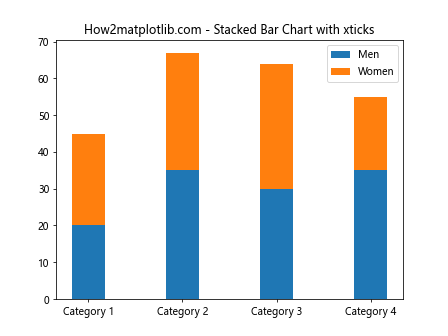
在这个例子中,我们创建了一个堆叠条形图,并使用 set_xticks() 和 set_xticklabels() 来设置 X 轴的刻度和标签。
14. 使用 xticks 创建箱线图
箱线图是一种常用的统计图表,正确设置 xticks 可以帮助清晰地展示不同组的数据分布。
import matplotlib.pyplot as plt
import numpy as np
data = [np.random.normal(0, std, 100) forstd in range(1, 4)]
fig, ax = plt.subplots()
ax.boxplot(data)
ax.set_xticklabels(['Group 1', 'Group 2', 'Group 3'])
plt.title('How2matplotlib.com - Box Plot with xticks')
plt.show()
在这个箱线图示例中,我们使用 set_xticklabels() 为每个箱子设置了标签,使图表更加易读。
15. 使用 xticks 创建极坐标图
极坐标图是一种特殊类型的图表,其中 xticks 代表角度。正确设置 xticks 可以帮助读者更好地理解数据在极坐标系中的分布。
import matplotlib.pyplot as plt
import numpy as np
r = np.arange(0, 2, 0.01)
theta = 2 * np.pi * r
fig, ax = plt.subplots(subplot_kw={'projection': 'polar'})
ax.plot(theta, r)
ax.set_xticks(np.pi/180. * np.linspace(0, 360, 8, endpoint=False))
ax.set_xticklabels(['0°', '45°', '90°', '135°', '180°', '225°', '270°', '315°'])
plt.title('How2matplotlib.com - Polar Plot with xticks')
plt.show()
Output:
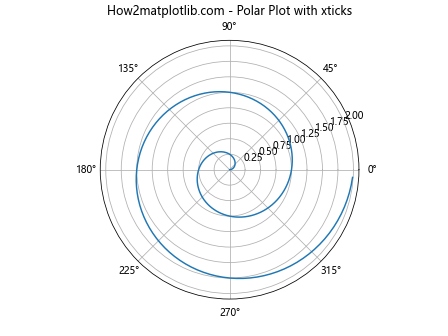
在这个极坐标图示例中,我们使用 set_xticks() 和 set_xticklabels() 来设置角度刻度和标签。
16. 使用 xticks 创建热力图
热力图是一种用色彩来表示数值大小的图表。在热力图中,正确设置 xticks 可以帮助读者理解数据的行列关系。
import matplotlib.pyplot as plt
import numpy as np
data = np.random.rand(10, 12)
months = ['Jan', 'Feb', 'Mar', 'Apr', 'May', 'Jun', 'Jul', 'Aug', 'Sep', 'Oct', 'Nov', 'Dec']
fig, ax = plt.subplots()
im = ax.imshow(data)
ax.set_xticks(np.arange(len(months)))
ax.set_xticklabels(months)
ax.set_yticks(np.arange(10))
ax.set_yticklabels([f'Row {i+1}' for i in range(10)])
plt.setp(ax.get_xticklabels(), rotation=45, ha="right", rotation_mode="anchor")
plt.title('How2matplotlib.com - Heatmap with xticks')
plt.colorbar(im)
plt.tight_layout()
plt.show()
Output:
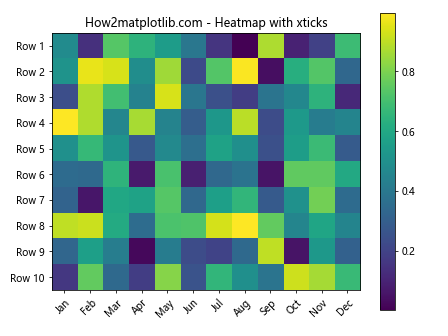
在这个热力图示例中,我们使用 set_xticks() 和 set_xticklabels() 来设置 X 轴的月份标签,并将标签旋转 45 度以提高可读性。
17. 使用 xticks 创建雷达图
雷达图(也称为蜘蛛图或星图)是一种以放射状显示多变量数据的图表类型。在雷达图中,xticks 用于标识每个轴代表的变量。
import matplotlib.pyplot as plt
import numpy as np
categories = ['Speed', 'Power', 'Agility', 'Intelligence', 'Strength']
values = [4, 3, 5, 2, 4]
angles = np.linspace(0, 2*np.pi, len(categories), endpoint=False)
values = np.concatenate((values, [values[0]])) # 闭合多边形
angles = np.concatenate((angles, [angles[0]])) # 闭合多边形
fig, ax = plt.subplots(subplot_kw=dict(projection='polar'))
ax.plot(angles, values)
ax.fill(angles, values, alpha=0.25)
ax.set_xticks(angles[:-1])
ax.set_xticklabels(categories)
plt.title('How2matplotlib.com - Radar Chart with xticks')
plt.show()
Output:
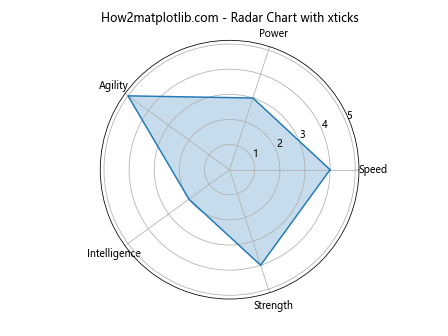
在这个雷达图示例中,我们使用 set_xticks() 和 set_xticklabels() 来设置每个轴的标签。
18. 使用 xticks 创建阶梯图
阶梯图是一种特殊的线图,用于显示离散数据或分段函数。正确设置 xticks 可以帮助读者理解数据的离散特性。
import matplotlib.pyplot as plt
import numpy as np
x = np.arange(10)
y = np.random.randint(0, 10, 10)
fig, ax = plt.subplots()
ax.step(x, y, where='post')
ax.set_xticks(x)
ax.set_xticklabels([f'Step {i+1}' for i in x])
ax.set_ylim(0, 10)
plt.title('How2matplotlib.com - Step Plot with xticks')
plt.show()
Output:
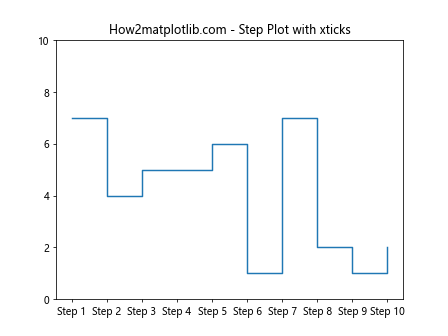
在这个阶梯图示例中,我们使用 set_xticks() 和 set_xticklabels() 来为每个步骤设置标签。
19. 使用 xticks 创建误差棒图
误差棒图用于显示数据点的不确定性或变异性。正确设置 xticks 可以帮助读者理解每个数据点代表的类别或时间点。
import matplotlib.pyplot as plt
import numpy as np
x = np.arange(5)
y = np.random.rand(5)
error = np.random.rand(5) * 0.1
fig, ax = plt.subplots()
ax.errorbar(x, y, yerr=error, fmt='o', capsize=5)
ax.set_xticks(x)
ax.set_xticklabels(['A', 'B', 'C', 'D', 'E'])
plt.title('How2matplotlib.com - Error Bar Plot with xticks')
plt.show()
Output:

在这个误差棒图示例中,我们使用 set_xticks() 和 set_xticklabels() 来为每个数据点设置类别标签。
20. 使用 xticks 创建瀑布图
瀑布图用于显示一系列正值和负值如何累积到最终总和。正确设置 xticks 可以帮助读者理解每个步骤的含义。
import matplotlib.pyplot as plt
import numpy as np
categories = ['Start', 'Income', 'Expenses', 'Taxes', 'End']
values = [0, 1000, -600, -200, 200]
def waterfall_plot(categories, values):
edges = np.array([0] + list(np.cumsum(values)))
fig, ax = plt.subplots()
ax.bar(categories, values, bottom=edges[:-1], color=['blue' if v > 0 else 'red' for v in values])
ax.set_ylim(min(edges) - 100, max(edges) + 100)
ax.set_xticklabels(categories, rotation=45, ha='right')
plt.title('How2matplotlib.com - Waterfall Chart with xticks')
plt.tight_layout()
plt.show()
waterfall_plot(categories, values)
在这个瀑布图示例中,我们使用 set_xticklabels() 来设置每个步骤的标签,并将标签旋转 45 度以提高可读性。
结论
通过本文的详细介绍和丰富的示例,我们深入探讨了 Matplotlib 中 xticks 的各种用法和技巧。从基本的刻度设置到高级的自定义样式,从常见的线图和条形图到特殊的极坐标图和雷达图,我们展示了 xticks 在各种图表类型中的重要作用。
正确使用 xticks 可以大大提高图表的可读性和信息传递效果。通过调整刻度的位置、标签、样式和格式,我们可以创建出既美观又专业的数据可视化作品。无论是处理时间序列数据、分类数据还是数值数据,掌握 xticks 的使用技巧都是创建高质量图表的关键。
在实际应用中,我们需要根据数据的特性和图表的目的来选择合适的 xticks 设置方法。有时可能需要结合多种技巧,例如旋转标签、使用多行文本或添加次要刻度等,以达到最佳的展示效果。
随着对 Matplotlib xticks 的深入理解和熟练应用,你将能够创建出更加清晰、专业和富有洞察力的数据可视化作品,为你的数据分析和展示工作增添色彩。
 极客教程
极客教程